Enviar una pregunta a Copilot Chat
Puedes abrir Copilot Chat desde cualquier página de GitHub. Algunas preguntas pueden requerir que estés en un contexto específico, como un repositorio, una propuesta o una solicitud de incorporación de cambios. En el procedimiento siguiente se describe cómo formular una pregunta general relacionada con el software y se muestra la funcionalidad básica de Copilot Chat en GitHub. Para obtener más información sobre otros escenarios, consulta Preguntar a Copilot Chat en distintos contextos.
En función de la pregunta que haga y de la configuración de la empresa y organización, Copilot puede responder con información basada en los resultados de una búsqueda de Bing. Mediante la búsqueda de Bing, Copilot puede responder a una amplia gama de preguntas sobre tecnología con detalles actualizados en función de la información disponible actualmente en Internet. Para obtener información sobre cómo habilitar o deshabilitar la integración de Búsqueda de Bing, consulta Administración de directivas de Copilot como suscriptor individual y Administración de directivas y características de Copilot en tu empresa.
-
En la parte superior derecha de cualquier página de GitHub, haz clic en el botón situado junto a la barra de búsqueda.
Se muestra el modo de página completa, inmersiva, de Copilot Chat.
-
En el cuadro de indicaciones, escribe una pregunta y presiona Entrar.
Algunos ejemplos de preguntas generales que podrías hacer son:
What are the advantages of the Go programming language?What is Agile software development?What is the most popular JavaScript framework?Give me some examples of regular expressions.Write a bash script to output today's date.
-
Opcionalmente, después de enviar una pregunta, puedes hacer clic en en el cuadro de texto para detener la respuesta.
-
Si Copilot usa una búsqueda de Bing para responder a tu pregunta, puedes hacer clic en el vínculo n referencias en la parte superior de la respuesta para ver los resultados de búsqueda que Copilot ha usado para responder a la pregunta.
-
En una conversación, puedes hacer preguntas de seguimiento. Copilot responderá dentro del contexto de la conversación . Por ejemplo, puede escribir "dime más" para que Copilot amplíe su último comentario.
Puede usar su pregunta inicial como base para las preguntas de seguimiento. Una pregunta fundacional detallada puede ayudar a Copilot a proporcionar respuestas más relevantes a sus preguntas de seguimiento. Para obtener más información, consulta Preguntar a GitHub Copilot Chat para que se convierta en tu asistente personal de IA para la accesibilidad en el blog de GitHub.
-
Para iniciar una nueva conversación, haz clic en en la parte superior izquierda de la página.
-
Para ver una lista de las conversaciones previas, haz clic en en la parte superior izquierda de la página.
Visualización y edición de archivos generados en Copilot Chat
Nota:
Esta función está actualmente en versión preliminar pública y está sujeta a cambios.
Cuando formules una pregunta, Copilot puede generar uno o más archivos como parte de su respuesta. En el panel de Copilot Chat, los archivos se muestran insertados, dentro de la respuesta del chat. En la vista envolvente (es decir, en https://github.com/copilot), los archivos generados se muestran en un panel lateral. Puedes ver y editar los archivos en el panel o descargarlos en el ordenador.
Por ejemplo, preguntar Generate a simple calculator using HTML, CSS, and JavaScript puede generar varios archivos, como index.html, styles.css y script.js.
En la vista inmersiva, también puedes obtener una vista previa de cómo algunos formatos de archivo, como Markdown, se representan alternando a la pestaña "Vista previa" en el panel lateral.
Regeneración de una respuesta con un modelo diferente
Después de que Copilot responda a tu pregunta, puedes volver a generar el mismo mensaje mediante un modelo diferente si haces clic en el icono de reintento () debajo de la respuesta. La nueva respuesta usará el modelo seleccionado y mantendrá el contexto completo de la conversación.
Puedes cambiar entre respuestas para comparar los resultados de diferentes modelos.
Para obtener ayuda a fin de decidir qué modelo usar, consulta Comparación de modelos de IA.
Uso de subprocesos en una conversación
Los subprocesos son ramas de una conversación que se crean a partir de un punto de una conversación en la que se hizo una pregunta. Los subprocesos ofrecen más control y flexibilidad para explorar aspectos de un tema, o temas nuevos, todos dentro del mismo subproceso.
Puedes crear y navegar por subprocesos en la vista envolvente Copilot Chat. En el panel Copilot Chat, si abres una conversación que contiene subprocesos, solo se muestra el subproceso editado más recientemente.
Puedes crear un subproceso en modo envolvente editando o reintentando cualquiera de tus preguntas en la conversación.
Para editar una pregunta:
-
Pasa el puntero sobre la pregunta que deseas editar.
-
Haz clic en el botón que se muestra.
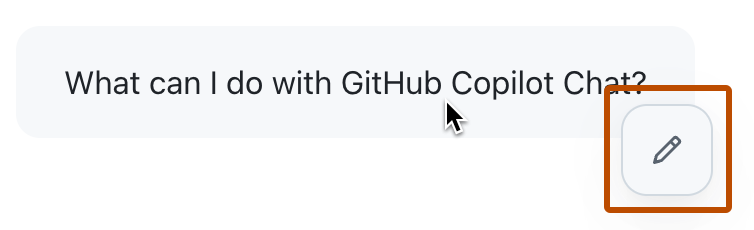
-
Edita la pregunta y haz clic en Enviar.
Nota:
Solo puedes editar el texto de una pregunta. No puedes editar ningún dato adjunto.
Para volver a hacer una pregunta:
-
Pasa el puntero sobre la respuesta a una pregunta que quieras volver a hacer. Reenviar una pregunta a Copilot puede generar una respuesta diferente.
-
Haz clic en el botón .
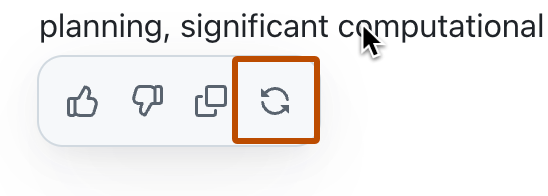
La respuesta a la pregunta editada o que se volvió a hacer se muestra en un subproceso nuevo.
Para navegar entre subprocesos:
-
Si has vuelto a hacer una pregunta, se muestra un contador de reintentos en la respuesta, junto con el botón reintentar.

Haz clic en o para ir al subproceso anterior o siguiente.
-
Si has editado una pregunta, se agrega un contador de edición debajo de la pregunta.

Pasa con el puntero por encima del contador para mostrar los botones de navegación y de edición, después haz clic en or para ir al subproceso anterior o siguiente.
Impulsado por capacidades
Copilot tiene acceso a una colección de habilidades para obtener datos de GitHub, que se seleccionan dinámicamente en función de la pregunta que hagas. Puede saber qué capacidad usó Copilot haciendo clic en para expandir la información de estado en la ventana de chat.
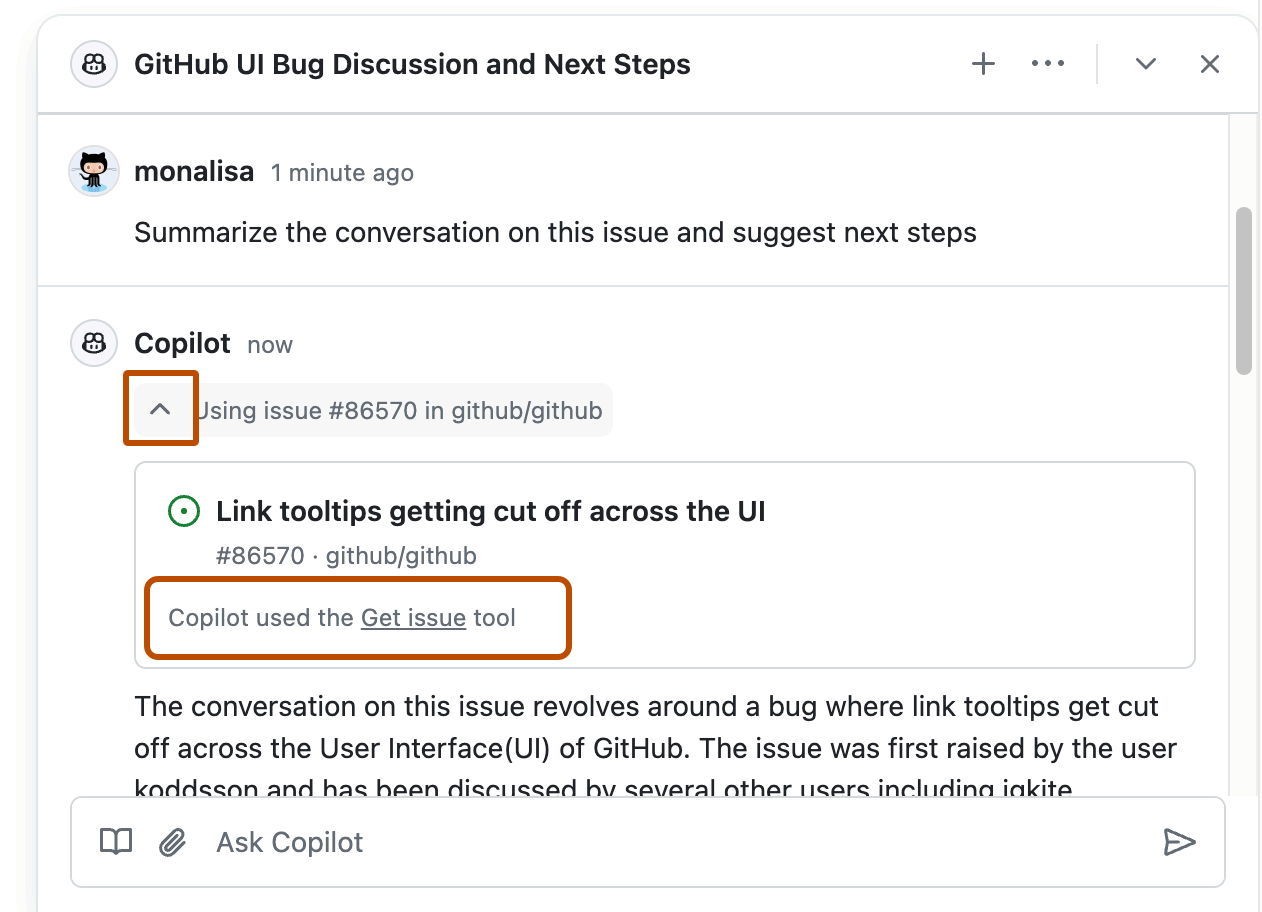
Puede pedir explícitamente a Chat de GitHub Copilot en GitHub que use una capacidad determinada; por ejemplo, Use the Bing skill to find the latest GPT4 model from OpenAI.
Para generar una lista de aptitudes disponibles actualmente, solicite a Copilot: What skills are available?
Preguntar a Copilot Chat en contextos diferentes
Puedes hacer diferentes tipos de preguntas a Copilot Chat en función de dónde estés en GitHub. Por ejemplo, para formular una pregunta sobre un repositorio específico, debes estar en el contexto de ese repositorio. En las secciones siguientes se describe cómo acceder a los distintos contextos.
Para obtener ejemplos de los tipos de preguntas que puedes formular en distintos contextos, consulta Introducción a las indicaciones para el Chat de Copilot.
Uso de imágenes en Copilot Chat
Nota:
- La asociación de imágenes a indicaciones de chat se encuentra actualmente en versión preliminar pública y está sujeta a cambios.
- Solo puedes adjuntar una imagen en la vista envolvente de Copilot Chat (https://github.com/copilot), no en el panel de chat.
Puedes adjuntar una imagen a Copilot y, a continuación, preguntar sobre la imagen. Por ejemplo, puedes adjuntar:
- Captura de pantalla de un fragmento de código y una solicitud a Copilot para explicar el código.
- Un simulacro de la interfaz de usuario de una aplicación y una solicitud a Copilot para generar el código.
- Diagrama de flujo y una solicitud a Copilot para describir los procesos que se muestran en la imagen.
- Captura de pantalla de una página web y una solicitud a Copilot para generar HTML para una página similar.
Nota:
Se admiten los siguientes tipos de archivo de imagen: JPEG (.jpg, .jpeg), PNG (.png), GIF (.gif) o WEBP (.webp).
Adjuntar una imagen a la indicación de chat
-
Ve a la vista envolvente de Copilot Chat (https://github.com/copilot).
-
Si ves el selector de modelos de IA en la parte superior de la página, selecciona uno de los modelos que admite la adición de imágenes a mensajes:
- GPT-4.1 (valor predeterminado que se usa si no ves un selector de modelos)
- GPT-4o
- Claude Sonnet 3.5
- Claude Sonnet 3.7
- Gemini 2.0 Flash
- Gemini 2.5 Pro
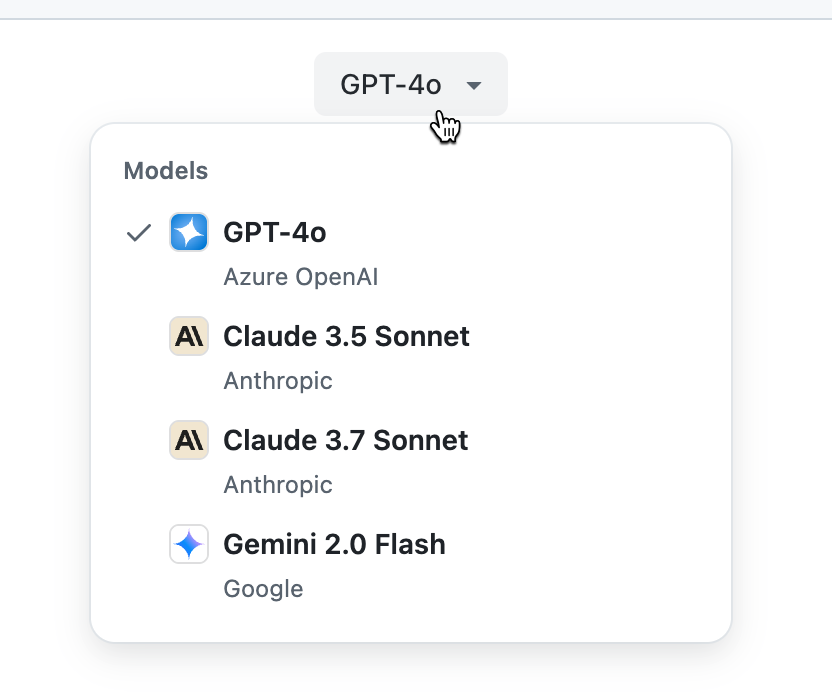
-
Realice una de las siguientes acciones:
- Copia una imagen y pégala en el cuadro de indicaciones situado en la parte inferior de la página.
- Haz clic en en el cuadro de indicaciones y, a continuación, haz clic en Imagen. Ve al archivo de imagen que deseas adjuntar, selecciónalo y haz clic en Abrir.
- Arrastra y coloca un archivo de imagen desde el explorador de archivos del sistema operativo en el cuadro de indicaciones.
-
Escribe el mensaje en la vista de chat para acompañar la imagen. Por ejemplo:
explain this diagram,describe each of these images in detailywhat does this error message mean.
Acceso a Copilot Chat desde la barra de búsqueda
Puede hacer una pregunta a Copilot sobre un repositorio completo si escribe la pregunta en el cuadro de búsqueda principal del repositorio.
-
Vaya a un repositorio en GitHub.
-
Presione / o haga clic en el cuadro de búsqueda principal de la parte superior de la página.
-
En el cuadro de búsqueda, después de
repo:OWNER/REPO, escriba la pregunta que desea hacer a % data variables.product.prodname_copilot_short %}.Entre otros, puede indicar:
- ¿Qué hace este repo?
- ¿Dónde se implementa la autenticación en este código base?
- ¿Cómo funciona la detección de archivos de licencia en este repo?
-
Haga clic en Preguntar a Copilot.
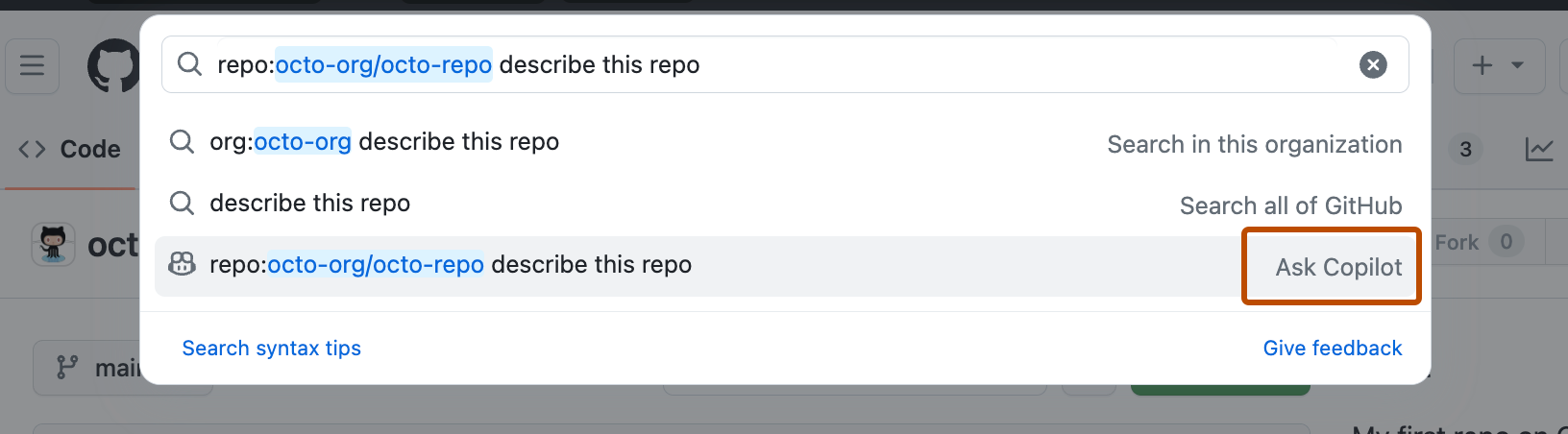
Se muestra el panel GitHub Copilot Chat, y Copilot responde a la solicitud.
-
Opcionalmente, después de enviar una pregunta, puedes hacer clic en en el cuadro de texto para detener la respuesta.
Acceso a Copilot Chat desde el panel
Puedes acceder a la vista envolvente de Copilot desde el panel. El panel es la información general personalizada de la actividad en GitHub, que se ve al visitar https://github.com mientras has iniciado sesión.
-
Ve al panel en https://github.com.
-
En el cuadro de indicaciones, escribe una pregunta y presiona Entrar.
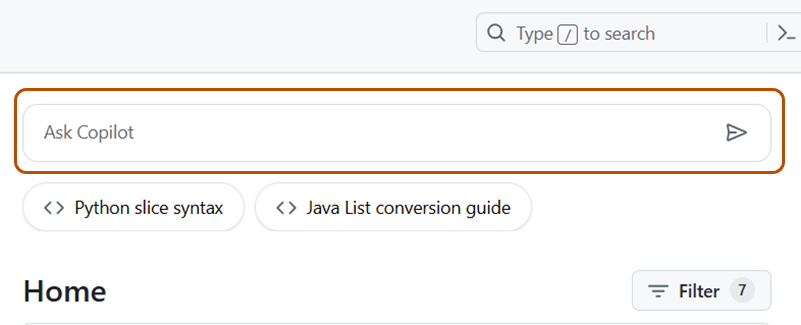
Se te llevará a la vista envolvente donde Copilot responderá a la solicitud.
Nota:
Si no ves el cuadro de solicitud de Copilot Chat en el panel, comprueba que el punto de entrada del panel está habilitado en la configuración de GitHub Copilot.
Compartir conversaciones de Copilot Chat
Nota:
Esta función está actualmente en versión preliminar pública y está sujeta a cambios. Durante la versión preliminar pública, esta característica solo está disponible para los usuarios sin pertenencia a empresas o equipos.
Puedes compartir conversaciones de Copilot Chat desde la vista inmersiva (https://github.com/copilot). Las conversaciones compartidas son públicas o privadas (es decir, basadas en permisos), según el contenido al que se hace referencia, por ejemplo, una conversación sobre un repositorio privado. Si compartes una conversación privada, el destinatario debe tener los permisos necesarios para ver el contenido.
Una vez que compartas una conversación, la conversación y los mensajes futuros serán visibles para cualquier persona que tenga el vínculo.
-
En la parte superior derecha de cualquier página de GitHub, haz clic en el botón situado junto a la barra de búsqueda.
Se muestra el modo de página completa, inmersiva, de Copilot Chat.
-
Después de enviar el primer mensaje, se muestra un botón de compartir en la esquina superior derecha.
-
Haz clic en Share para abrir el cuadro de diálogo compartir.
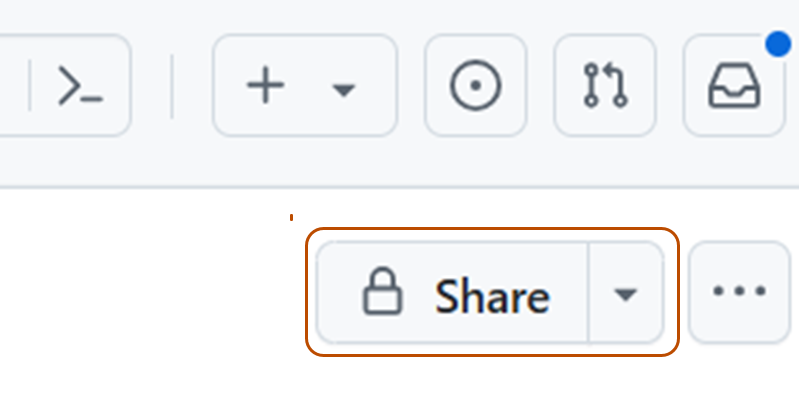
-
Para compartir la conversación, haz clic en Compartir. Esto generará un vínculo a la conversación.
-
Para copiar el vínculo de conversación, haz clic en el icono de copia . El enlace se copia en el portapapeles.
Uso compartido de comentarios sobre Chat de GitHub Copilot en GitHub
Nota:
La capacidad de proporcionar comentarios a GitHub sobre depende de la configuración empresarial. Para más información, consulta Administración de directivas y características de Copilot en tu empresa.
Para enviar comentarios sobre una respuesta de Copilot Chat, haga clic en el icono del pulgar hacia arriba o hacia abajo en la parte inferior de cada respuesta de chat.
Para enviar comentarios sobre Copilot Chat en general, haz clic en los puntos suspensivos (...) de la parte superior derecha del panel de chat y, a continuación, en Give feedback.